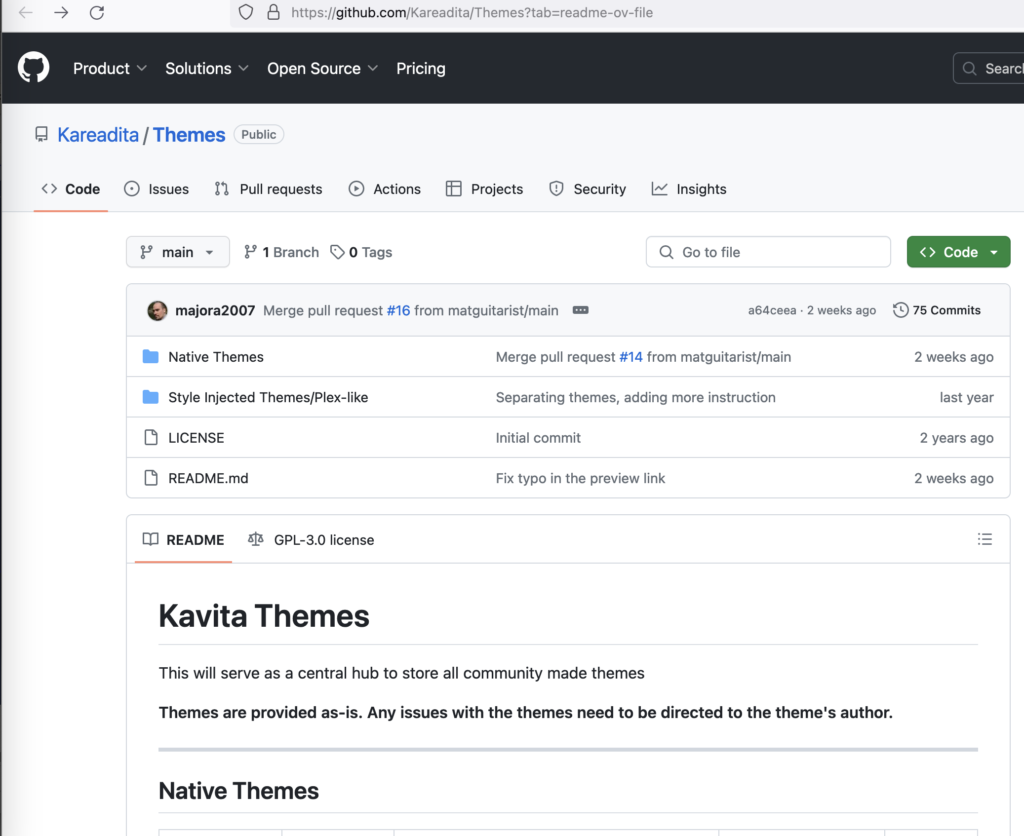什么是 Kavita ?
Kavita 是一个快速、功能丰富、跨平台的阅读服务器。以漫画为主,目标是成为满足您所有阅读需求的完整解决方案。设置您自己的服务器并与您的朋友和家人分享您的阅读收藏。
目前已经支持的格式:
- 漫画/漫画:ZIP、RAR、CBR、CBZ、CB7、CBT、TAR.GZ、7ZIP/7Z
- 书籍:EPUB2、EPUB3、PDF
- 原始图像:JPG/JPEG、PNG、WebP
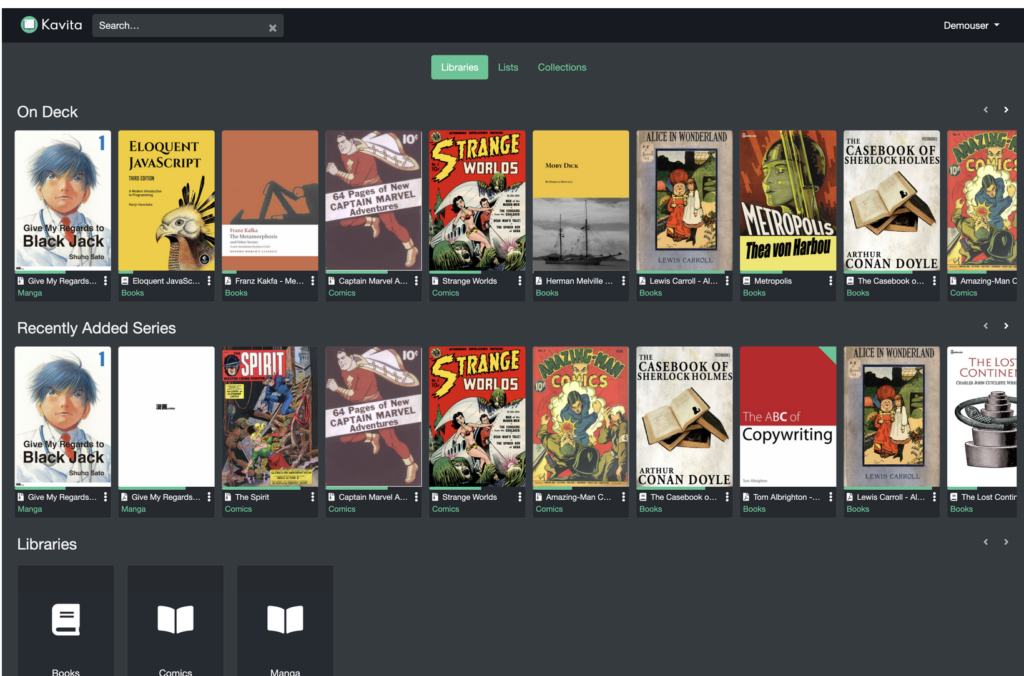
安装
使用 Docker CLI 搭建 Kavita
首先,你需要确保 Docker 已经在你的系统上安装并运行,然后执行以下命令
docker run -d \ --name=kavita \ -v /mnt/kavita/manga:/manga \ -v /mnt/kavita/comics:/comics \ -v /mnt/kavita/books:/books \ -v /mnt/kavita/data:/kavita/config \ -e TZ=Asia/Shanghai \ -p 5000:5000 \ --restart always \ jvmilazz0/kavita:latest
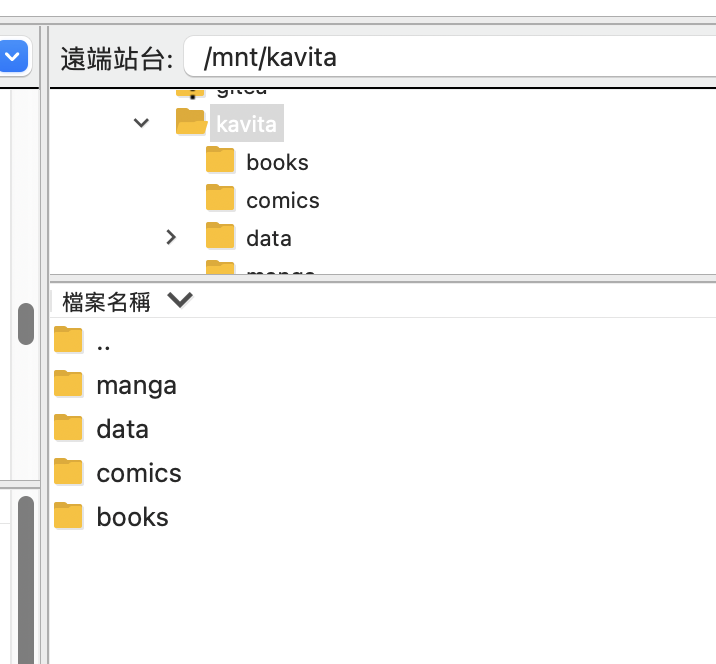
参数说明:
-d: 以后台模式运行 Docker 容器。
--name: 设置容器的名称。
-v: 将本地路径挂载到容器内的对应路径,用于数据持久化。
/mnt/kavita/manga、/mnt/kavita/comics、/mnt/kavita/books: 对应您的漫画、漫画书和电子书的本地存储路径。
/mnt/kavita/data: 这是存放 Kavita 配置文件的本地路径。
-e: 设置环境变量,TZ 用于配置容器的时区。
-p: 映射容器端口到主机端口,5000:5000 中的 5000 是主机端口,5000 是容器内的 Kavita 服务端口。
--restart always: 确保容器在退出时总是重新启动。
jvmilazz0/kavita:latest: 指定使用的 Kavita Docker 镜像。
运行
在浏览器中输入 http://IP:5000,就能看到主界面了。
第一次运行要注册一个管理员用户,密码必须包含大小写字母
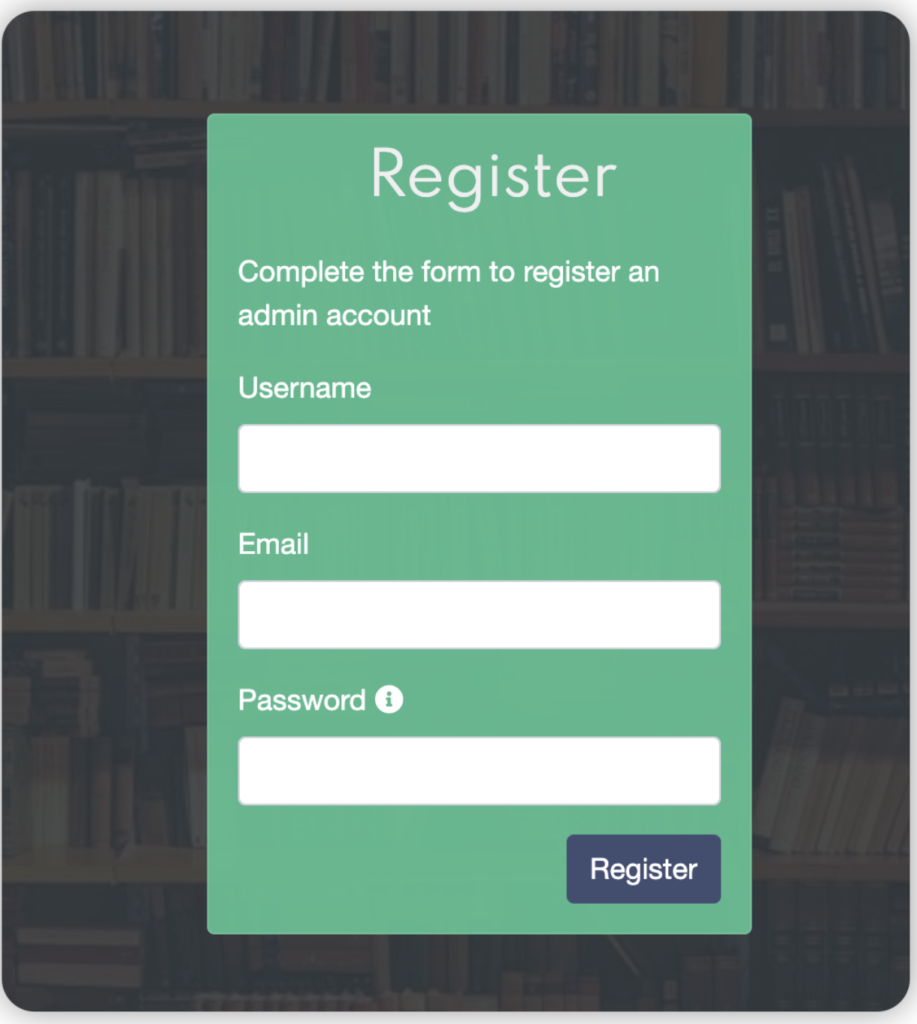
进入首页,我们先修改界面为中文:
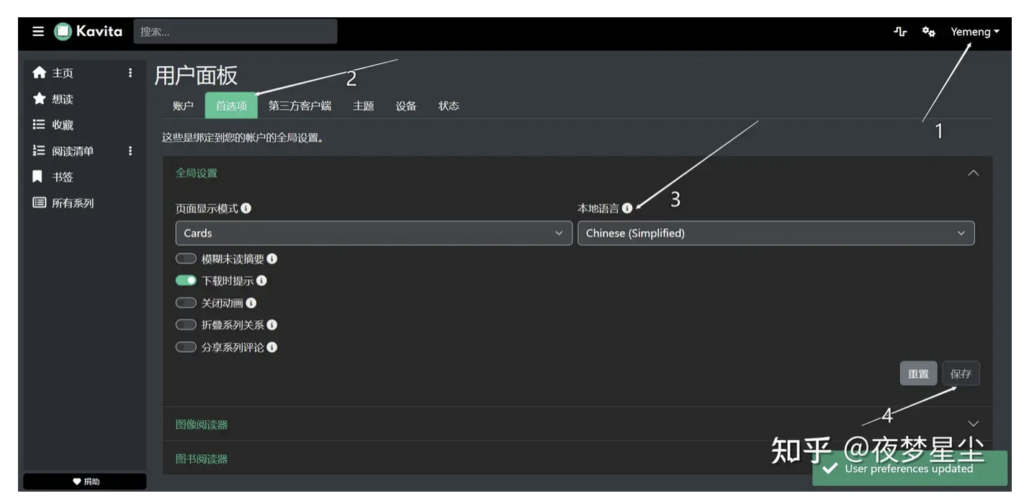
刚登录什么都没有
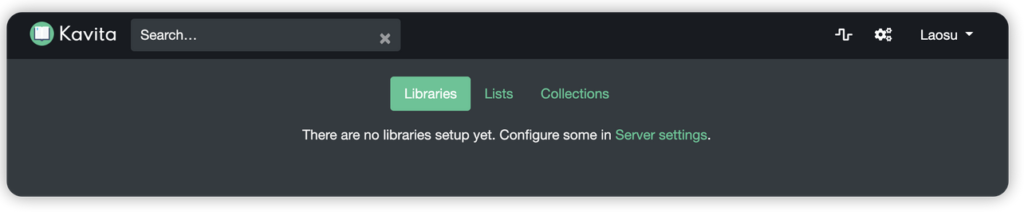
添加库:Server settings –> Libraries –> Add Library

关于类型 type,百度了一下,好像是这么划分的:
- manga 特指日本漫画
- comic 指欧美漫画
找到并添加我们之前设置的 manga目录
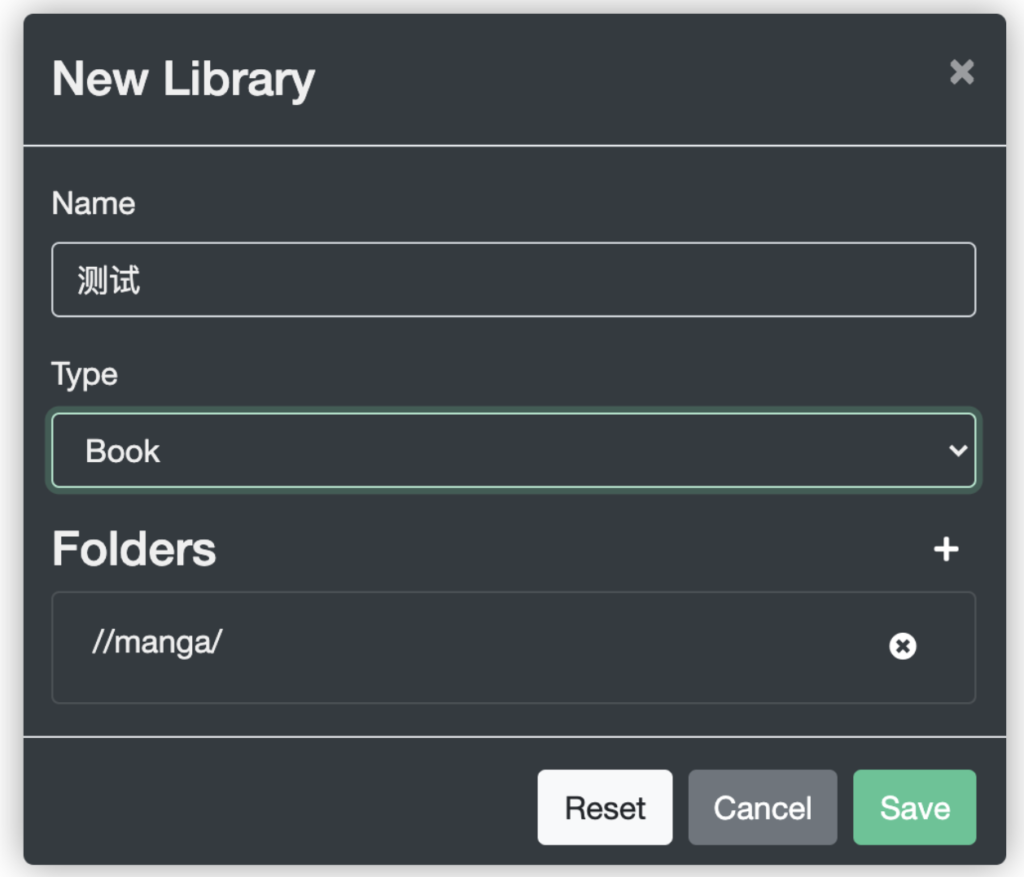
将文件导入 manga目录之后,点 Scan library 按钮
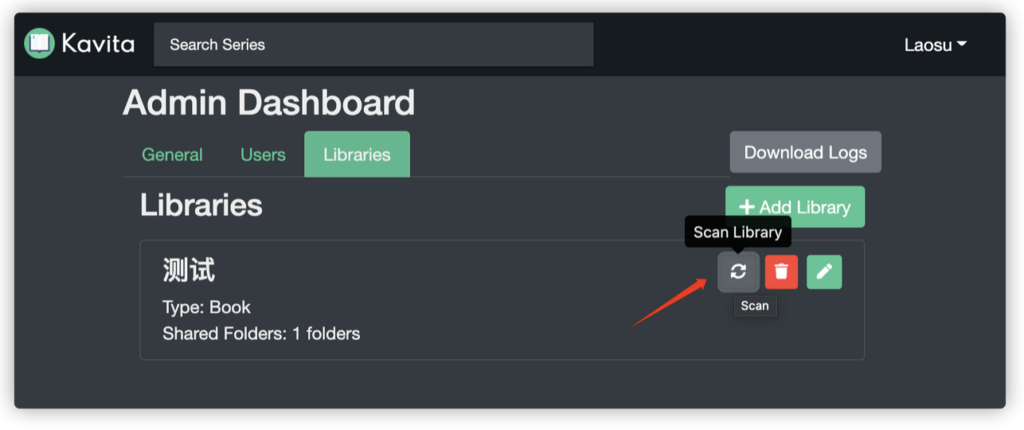
从导入的书籍看,去年还不支持 pdf,但现在的 0.5.1.1 已经没问题了
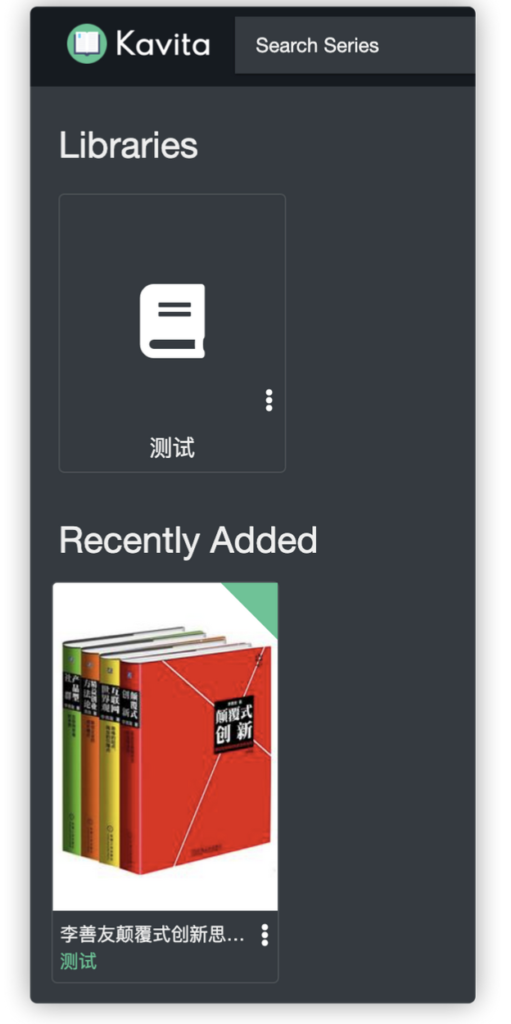
开始阅读
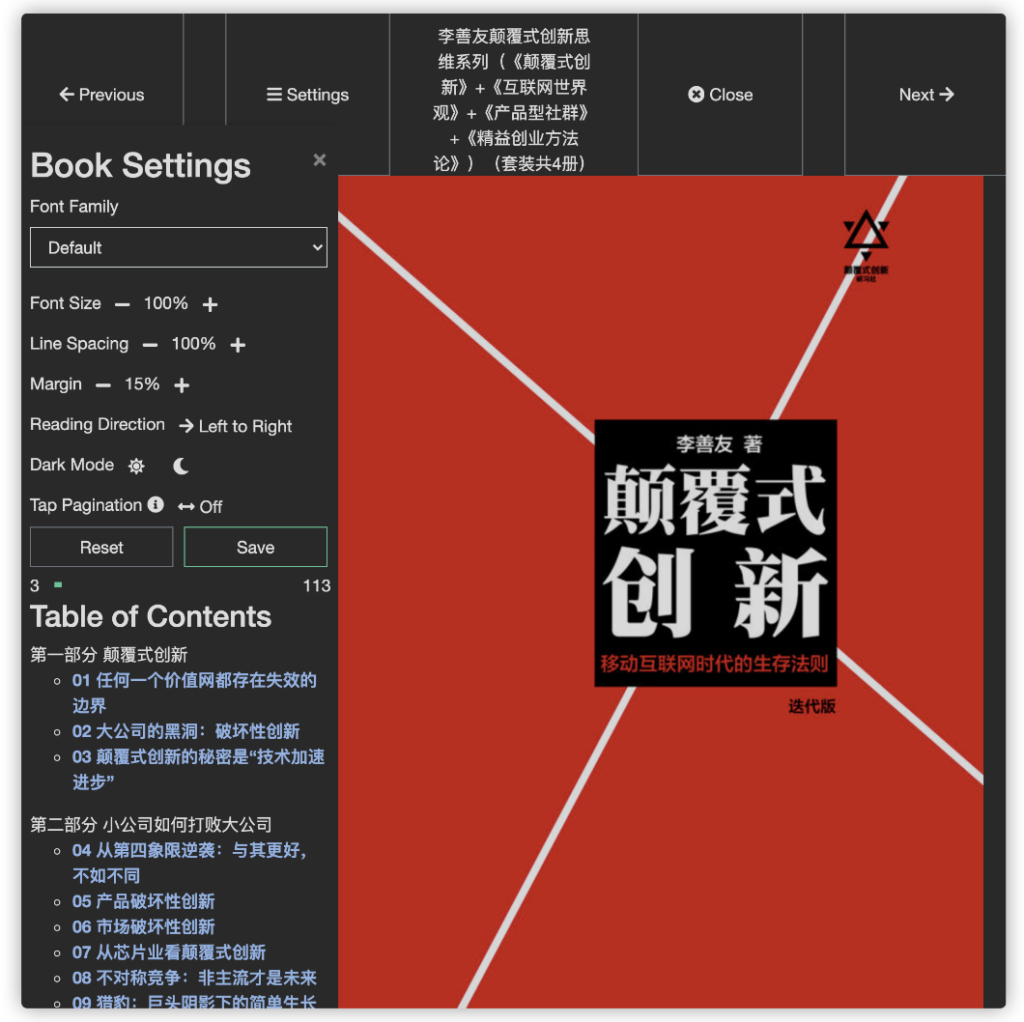
内置了一个简单且响应迅速的漫画阅读器,能够缓存,再次打开的时候会非常快
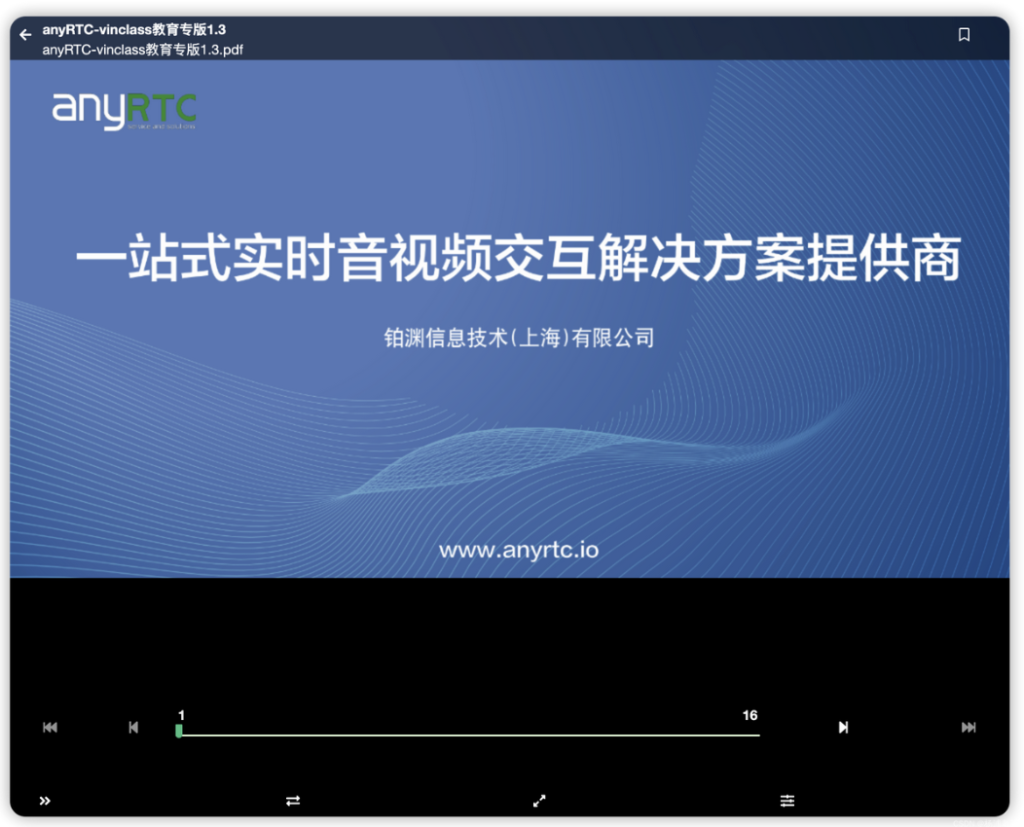
Kavita 支持 OPDS 协议,所以可以用第三方支持 OPDS 协议的阅读器,比如 静读天下
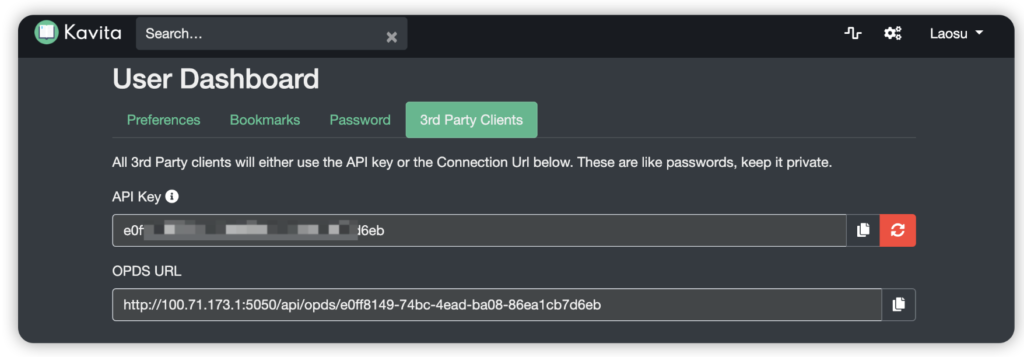
更多主题下载
https://github.com/Kareadita/Themes?tab=readme-ov-file